Qualche tempo fa, Microsoft è stata costretta a rinominare il suo servizio di cloud storage SkyDrive in OneDrive.
Oltre alla modifica del marchio, sono state aggiunte alcune nuove opzioni e oggi parleremo della sincronizzazione delle impostazioni.
Poiché OneDrive è l'archivio cloud predefinito, Microsoft ha deciso di incorporarlo profondamente in Windows 10 e in particolare in Windows 8.1 precedente.
Dai un'occhiata a questa semplice guida per iniziare a scaricare documenti e immagini da OneDrive in pochissimo tempo.
Come si modificano le impostazioni di sincronizzazione di OneDrive?
Modificare le impostazioni di sincronizzazione di OneDrive su Windows 8.1
- Apri la barra degli accessi di ricerca, vai nell'angolo in alto a destra o premi il tasto Logo Windows + tasto W.
- Digita lì Impostazioni PC
- Quindi scegli Una guida
- Da lì, scegli Impostazioni di sincronizzazione
Ora avrai accesso a molte funzionalità che puoi scegliere di disattivare o lasciarle attive, così come sono, per impostazione predefinita. Quindi, da qui, puoi sincronizzare con il tuo account OneDrive un sacco di cose, e qui sono elencate: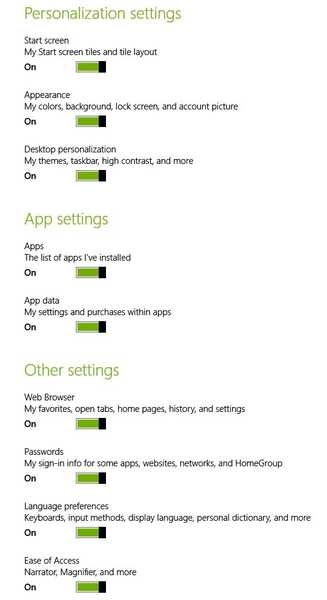
- Impostazioni del PC: puoi sincronizzare le impostazioni del desktop o del tablet di Windows 8.1 su tutti i tuoi dispositivi.
- Schermata iniziale: tessere e layout
- Aspetto: colori, sfondo, schermata di blocco e immagini
- Personalizzazione del desktop: temi, barra delle applicazioni, contrasto elevato
- App: un elenco delle app che hai installato, nonché le tue impostazioni e acquisti all'interno delle app
- Browser Web: preferiti, schede aperte, home page, cronologia e impostazioni della pagina
- Password: informazioni di accesso per app, siti Web, reti e gruppo Home
- Preferenze della lingua: input da tastiera, lingua di visualizzazione, dizionario personale
- Facilità di accesso: narratore, lente d'ingrandimento
- Altre impostazioni di Windows: Esplora file, mouse, stampanti
Modifica le impostazioni di sincronizzazione di OneDrive su Windows 10
Vediamo come possiamo modificare le impostazioni di OneDrive su Windows 10. Ecco i passaggi da seguire:
- Seleziona l'icona di OneDrive nella barra delle applicazioni
- Seleziona Altro> vai a impostazioni
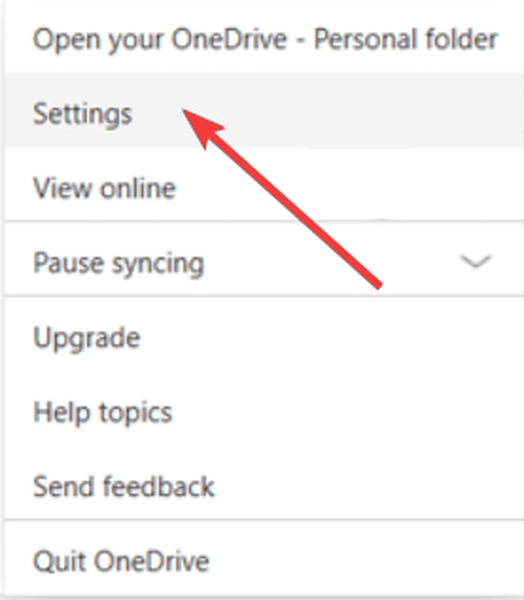
- Fare clic sulla scheda Account> Scegli cartelle.
- Il Sincronizza i tuoi file OneDrive su questo PC la finestra di dialogo dovrebbe ora essere disponibile sullo schermo
- Deseleziona le cartelle che non desideri sincronizzare con il tuo PC> premi OK. Se vuoi sincronizzare assolutamente tutte le tue cartelle, controlla il file Rendi disponibili tutti i file opzione.
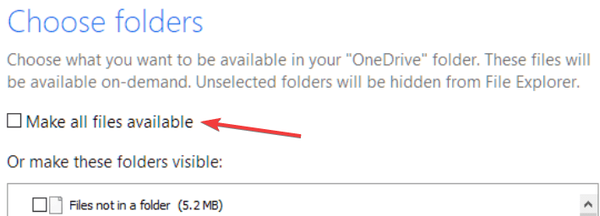
Inoltre, oltre a tutto ciò, puoi anche scegliere di eseguire il backup dei file sul tuo account OneDrive.
Usa Sync.com

Dato che stiamo parlando di sincronizzazione, semplicemente non possiamo omettere questo incredibile strumento che manterrà i tuoi file sincronizzati su tutti i tuoi dispositivi senza il rischio di perdita o perdita di dati.
Mantenere sincronizzati tutti i tuoi asset non è mai stato così facile grazie a Sync, lo strumento che ti consente di archiviare, condividere e accedere a tutti i tuoi file da qualsiasi posizione.
La parte migliore è che ottieni fino a 5 GB per archiviare tutti quei file importanti nel cloud in modo assolutamente gratuito.
Ma Sync offre molto di più dello storage, protegge anche i tuoi dati con crittografia end-to-end, funge da soluzione di backup in tempo reale e offre potenti funzionalità di ripristino dei dati.
Vediamo rapidamente il suo caratteristiche principali:
- Spazio di archiviazione fino a 4 TB nei piani premium
- Opzioni di backup e sincronizzazione in tempo reale
- Crittografia end-to-end e protezione dei dati
- Cronologia dei file e funzionalità di ripristino incluse
- Autenticazione a due fattori (2FA)
- App mobili, app desktop e integrazione

Sync.com
Sincronizza, esegui il backup, archivia e condividi tutti i tuoi file senza sforzo con questa potente soluzione basata su cloud orientata alla privacy! Prova gratuita Visita il sito webSperiamo che questo ti sia stato di grande aiuto, quindi resta iscritto per ulteriori suggerimenti utili. Come sempre, sentiti libero di condividere la tua esperienza personale con noi tramite la sezione commenti qui sotto.
Nota dell'editore: Questo post è stato originariamente pubblicato nell'agosto 2018 e da allora è stato rinnovato e aggiornato a luglio 2020 per freschezza, accuratezza e completezza.
- problemi di sincronizzazione di OneDrive
 Friendoffriends
Friendoffriends



